Поправяне: Не може да се установи сигурна връзка с Google Play Music
Няколко потребители виждат грешката „Не мога да установя защитена връзка“ всеки път, когато се опитват да качат музика в собствената си музикална библиотека с помощта на Google Play Music. Проблемът не е специфичен за конкретен браузър, тъй като се съобщава, че се появява в Chrome, Firefox и Microsoft Edge.
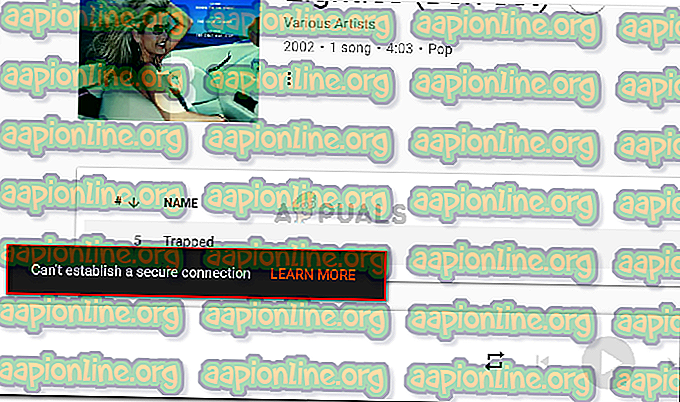
Какво причинява грешката „Не мога да установя защитена връзка“?
Разследвахме това конкретно съобщение за грешка, като разгледахме различни потребителски отчети и стратегиите за поправка, които използваха, за да разрешат проблема. Въз основа на това, което успяхме да съберем, има няколко общи сценария, които ще задействат това съобщение за грешка:
- Потребителят се опитва да актуализира компактдисковете директно в Google Play - Има много потребителски спекулации, които предполагат, че е имало някаква актуализация, която пречи на аудио CD да се качват директно в Google Play Music. Обикновено това може да бъде заобиколено чрез извличане на компактдиска с Windows Media Player.
- Антивирусът на трета страна пречи на връзката - Това е една от най-честите причини, поради която се появява това съобщение за грешка. Засегнатите потребители са идентифицирали няколко пакета за защита, които могат да попречат на връзката между компютъра и Google Play Music.
- Вътрешен сървър на приложения - В миналото е имало ситуации, при които Google признава, че е виновен за появата на това конкретно съобщение за грешка. Обикновено можете да опитате да качите чрез настолната версия винаги, когато уеб версията показва това съобщение за грешка.
Ако се мъчите да разрешите това конкретно съобщение за грешка, тази статия ще ви предостави избор от стъпки за качество. По-долу имате няколко метода, които други потребители в подобна ситуация са използвали, за да разрешат проблема.
За да постигнете максимална ефективност, следвайте методите по-долу в реда, в който са представени, докато не откриете корекция, която е ефективна за решаване на проблема за вашия конкретен сценарий.
Метод 1: Деактивиране на защитата в реално време на вашия AV доставчик на трета страна (ако е приложимо)
Ако срещнете грешката „Не мога да установя защитена връзка“, едно от първите неща, които трябва да започнете, е антивирусът на трета страна (ако имате такъв).
Има няколко пакета за сигурност на трети страни (Avast, AVG Eset и Kaspersky), които някои засегнати потребители успяха да идентифицират като отговорни за появата на тази грешка. Както се оказва, някои решения за външна защита (всеки друг антивирус, който не е Windows Defender) са свръхзащитни и могат да блокират връзката ви със сървърите на Google, когато са изпълнени определени сценарии.
Забележка: Може да има други AV пакети, които не са споменати от засегнатите потребители. Имайки това предвид, опитайте се да деактивирате защитата в реално време, ако използвате пакет за сигурност на трети страни, дори ако използвате AV, различен от посочените по-горе.
В повечето случаи деактивирането на защитата на антивируса в реално време е достатъчно, за да разрешите проблема. С повечето AV клиенти можете да направите това лесно чрез иконата на лентата. Например с Avast засегнатите потребители съобщават, че грешката вече не се появява, след като преминават към контрола на екраните на Avast и кликнат върху Disable .

Можете да изберете всяка опция за деактивиране. Въпросът е да се деактивира защитата в реално време, когато качвате локално съхраняваната си музика в Google Play Music.
Забележка: Имайте предвид, че менютата ще изглеждат различно, ако използвате друго AV-то на трета страна.
Не забравяйте да включите защитата в реално време, когато приключите с преместването на аудио файловете си в Музикалната библиотека.
Ако този метод не е ефективен или приложим за текущата ви настройка на компютъра, преминете към следващия метод по-долу.
Метод 2: Качване на музикални файлове чрез Music Manager
Най-достъпното поправяне на грешката „Не мога да установя защитена връзка“ е да използвате музикалния мениджър на Google Play за качване на музикални файлове. Google има дълга история на справяне с тази конкретна грешка. Поглеждайки назад към предишните сривове, изглежда като в повечето случаи, когато функцията за качване се срива в уеб версията, тя продължава да работи с Music Manager.
Имайки това предвид, следвайте инструкциите по-долу, за да опитате да качите музикалния файл във вашата Музикална библиотека чрез настолното приложение Music Manager:
- Посетете тази връзка ( тук ) и кликнете върху Изтегляне на Music Manager, за да изтеглите изпълняващата инсталация.

- Отворете изпълнимия файл за инсталиране и следвайте подканите на екрана, за да го инсталирате във вашата система.

- Когато бъдете подканени да влезете, въведете необходимите идентификационни данни.

- В следващите стъпки можете да инструктирате музикалния си мениджър да сканира автоматично музикални файлове.

- Завършете инсталацията, като следвате инструкциите на екрана, след което щракнете върху Отиди на музикалния плейър, за да стартирате Music Manager.

- Вътре в Music Manager отидете на раздела Качване и кликнете върху Добавяне на папка, след което отидете до местоположението на вашите музикални файлове. С заредените файлове просто щракнете върху бутона Качване, за да ги изпратите в своята Музикална библиотека .

Ако този метод все още не ви позволява да качвате музикални файлове във вашата музикална библиотека, преминете надолу към следващия метод по-долу.
Метод 3: Качване чрез разклонено приложение
Няколко засегнати потребители съобщиха, че за тях проблемът може да бъде заобиколен само ако качат музикалните файлове чрез разклонена версия на Music Manager - същата процедура, извършена чрез Chrome или Music Manager, все още задейства „Не мога да установя защитена връзка“ грешка.
За щастие има едно кросплатформено приложение с отворен код, което ще ви позволи да качвате своите музикални файлове в Музикалната библиотека. Ето кратко ръководство за това как да инсталирате и използвате GPMDP (Google Play Music Desktop Player), за да избегнете съобщението за грешка:
- Посетете тази връзка ( тук ) и кликнете върху Изтеглете най-новото, за да изтеглите изпълняващата инсталация.

- След като изтеглянето завърши, отворете изпълнимия файл за инсталиране и следвайте екранните подкани, за да инсталирате Google Play Music Desktop Player на вашия компютър.
- След като инсталацията приключи, щракнете върху бутона Вход (горе вдясно) и предоставете потребителските си идентификационни данни, за да влезете в акаунта си. Имайте предвид, че при първото влизане може да се наложи да изчакате повече от една минута, за да приключи процедурата. Не затваряйте прозореца през това време.

- След като процедурата за влизане приключи, щракнете върху Музикална библиотека от менюто отдясно, след което щракнете върху Добавяне на вашата музика . След това трябва да можете да качите музиката си, без да срещнете грешката в сигурната връзка .













